vivo指纹识别设备异常
vivo指纹识别设备异常的详细分析与解决方案

问题描述与原因分析
(一)问题描述
vivo手机用户在使用过程中,可能会遇到指纹识别设备异常的情况,具体表现为:在指纹与密码设置界面提示“指纹识别设备异常,请重启手机或咨询vivo客户服务中心工作人员”,或者在使用指纹解锁、支付等功能时,指纹识别无***常响应。
(二)可能原因
- 软件问题:
- 系统故障或指纹识别程序出错。
- 指纹数据损坏或丢失。
- 系统更新后出现兼容性问题。
- 硬件问题:
- 指纹识别模块损坏或故障。
- 指纹识别区域受到物理损伤或污染。
- 使用环境问题:
- 手指或识别区域有脏污、水渍、油渍等。
- 使用了不兼容的第三方贴膜或保护套。
- 设置问题:
- 指纹识别功能未开启或设置不正确。
- 第三方锁屏软件干扰指纹识别功能。
解决方案
| 序号 | 解决方法 | 操作步骤 | 注意事项 |
|---|---|---|---|
| 1 | 重启手机并清洁指纹识别区域 | 长按电源键,选择“重启”选项,重新启动手机。 使用干净、柔软的布擦拭指纹识别区域,确保无灰尘、污渍或水渍。 |
重启前请保存好正在编辑的文件或关闭重要应用,以免数据丢失。 清洁时避免使用湿布或清洁剂,以免对手机造成损害。 |
| 2 | 检查并更新系统版本 | 进入手机“设置”菜单。 选择“系统升级”或“关于手机”中的“系统更新”选项。 下载并安装最新的系统版本。 |
更新前请备份好手机中的重要数据,以防万一。 确保手机电量充足,避免在更新过程中因电量不足导致更新失败。 |
| 3 | 重新录入指纹 | 进入手机“设置”菜单,选择“指纹、面部与密码”选项。 删除已录入的指纹信息。 按照屏幕提示重新录入指纹,确保指纹覆盖全面且清晰。 |
录入指纹时,请确保手指干燥、清洁,并按照屏幕指示正确操作。 录入多个手指的指纹可以提高识别成功率和便捷性。 |
| 4 | 检查并更换官方贴膜或保护套 | 检查当前使用的手机贴膜或保护套是否为官方原装产品。 如果不是,请前往vivo官方服务中心或授权店铺购买并更换官方贴膜或保护套。 |
使用非官方贴膜或保护套可能会导致指纹识别不灵敏或失效。 更换贴膜或保护套时,请小心操作,避免对手机造成划痕或损伤。 |
| 5 | 恢复出厂设置(谨慎使用) | 进入手机“设置”菜单,选择“系统管理”或“更多设置”选项。 找到“备份与重置”或“恢复出厂设置”选项。 根据提示操作,将手机恢复到出厂设置状态。 |
恢复出厂设置会清除手机中的所有数据,包括应用、联系人、短信等,请务必提前备份好重要数据。 恢复出厂设置后,需要重新设置手机并录入指纹等信息。 |
| 6 | 寻求专业帮助 | 如果以上方法均无法解决问题,建议携带手机和有效购机凭证前往vivo官方客户服务中心进行处理。 | 在前往服务中心之前,可以尝试通过vivo官网或客服热线了解服务中心的地址、联系方式以及营业时间等信息。 描述问题时,请尽量提供详细的信息,以便工作人员更快地定位问题并提供解决方案。 |
预防措施
- 定期清洁手机:保持手机表面和指纹识别区域的清洁,避免灰尘、污渍等影响识别效果。
- 使用官方配件:尽量使用vivo官方提供的贴膜、保护套等配件,以确保与手机的兼容性和稳定性。
- 避免物理损伤:小心使用手机,避免指纹识别区域受到撞击、刮擦等物理损伤。
- 及时更新系统:关注vivo官方发布的系统更新信息,及时下载安装最新版本的系统,以修复可能存在的漏洞和问题。
- 合理设置手机:根据个人需求合理设置手机的各项功能,特别是与安全相关的设置,如指纹识别、面部识别等。
FAQs
Q1:为什么有时候指纹识别会失败? A1:指纹识别失败可能由多种原因引起,包括但不限于手指或识别区域有脏污、指纹识别模块故障、系统问题、第三方软件干扰等,当遇到指纹识别失败时,可以尝试清洁手指和识别区域、重启手机、重新录入指纹等方法进行排查和解决。

Q2:如何判断指纹识别模块是否损坏? A2:如果经过重启手机、清洁识别区域、重新录入指纹等常规操作后,指纹识别仍然无***常使用,且排除了软件问题和第三方软件干扰的可能性,那么很可能是指纹识别模块出现了硬件故障,建议携带手机和有效购机凭证前往vivo官方客户服务中心进行检测
版权声明:本文由环云手机汇 - 聚焦全球新机与行业动态!发布,如需转载请注明出处。






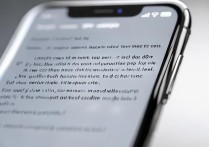





 冀ICP备2021017634号-5
冀ICP备2021017634号-5
 冀公网安备13062802000102号
冀公网安备13062802000102号